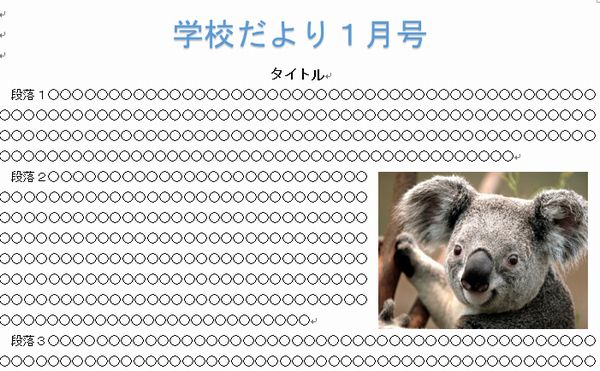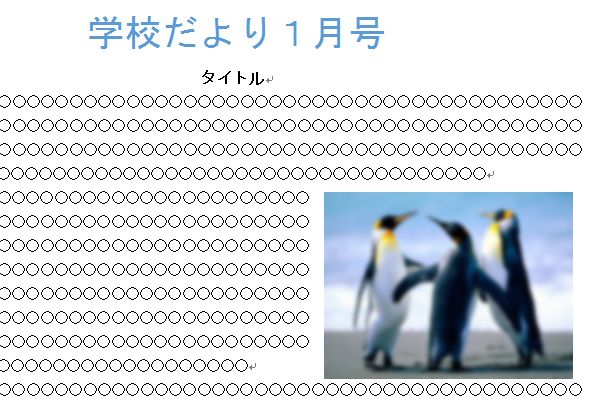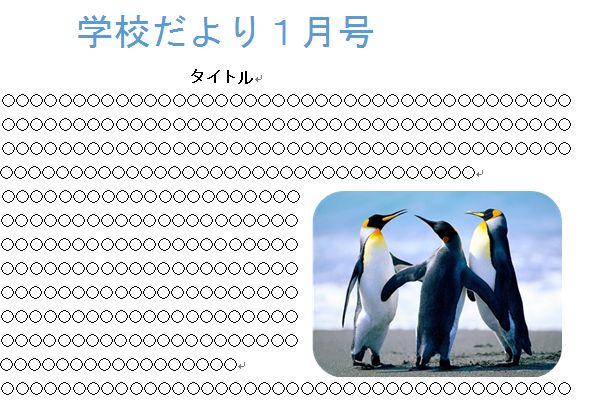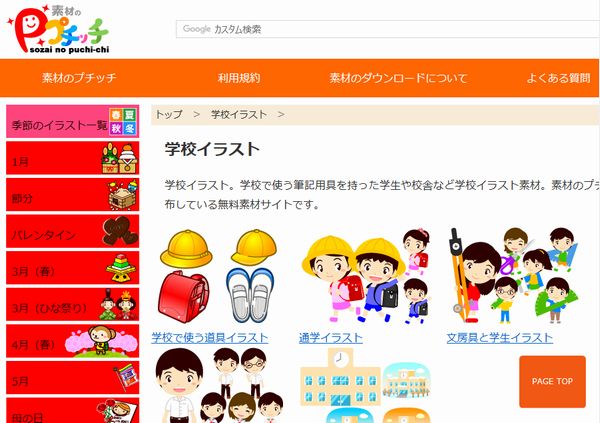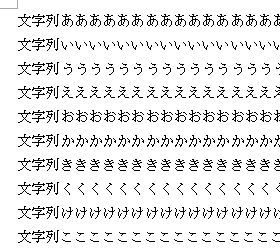教員働き方改革のための校務DX支援センター

学年だより作成時に使えるワードの技(箇条書き)
ワードで箇条書きのマークを変更する方法の解説です。
| 完成イメージ |
|---|
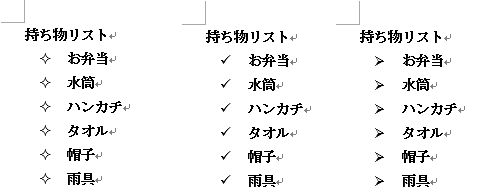 |
箇条書きにつけるマークはボタン操作で変更することができます。
持ち物リストなどに便利
この機能は校外活動時の持ち物リストの作成などに便利です。
わかりやすい学年だよりを作成するテクニックとして活用してみてください。
インデントを増やす
文章を入力し、箇条書きにする部分だけを選択します。
| 【1】文章入力 | 【2】箇条書きにする部分を選択 |
|---|---|
 |
 |
箇条書きにする部分を選択した状態で、メニュー「ホーム」にある「インデントを増やす」をクリックします。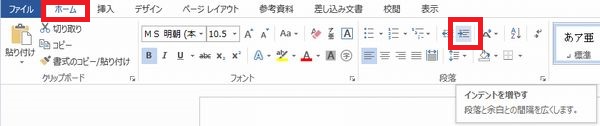
右向きの矢印「→」があるのが「インデントを増やす」です。
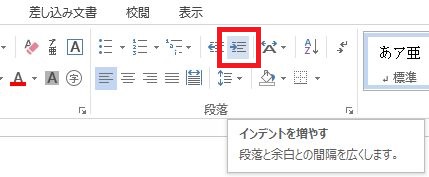
箇条書き部分が字下げされます。
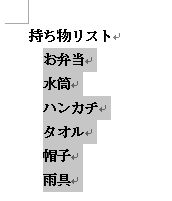
行頭文字の設定
箇条書きにする部分が選択された状態で、行頭文字の設定ボタンをクリック。
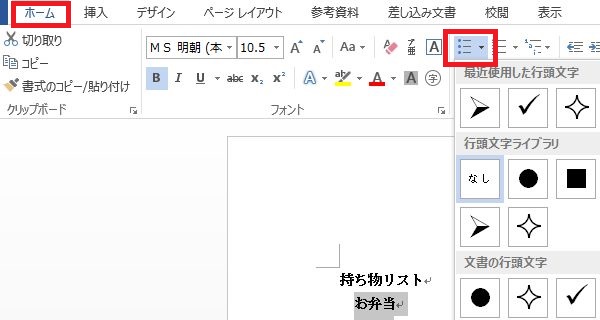
この画面で箇条書きのマークを設定、変更することができます。
マークの種類
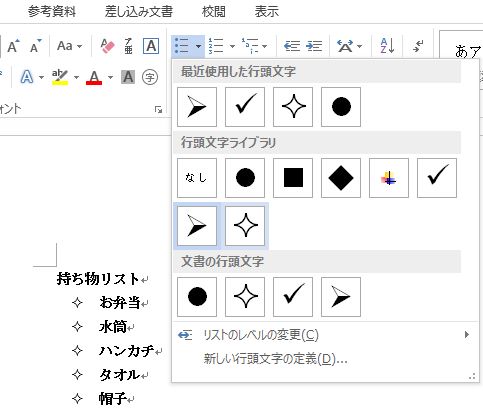
定番のマークが用意されています。
マークを外すときは、「なし」を選択してください。
学校でのエクセル活用事例

学校現場でエクセルをどのように活用できるかに絞った先生向けのマニュアル本。クエリ機能やピボット機能を校務にどのように活用できるかを事例をもとに解説しています(第1章)。
第2章の事例編では「PDFへの差し込み印刷」「フラッシュカード作成」「条件付き書式による成績確認」など先生に必須の機能を紹介。第3章テクニック編、第4章 トラブル回避編も学校でのエクセル操作に絞って解説しています。
*本書の対象はエクセルを使ったことがある先生向けです。エクセルを使ったことがない方、初心者の方には前著「先生Excel」をオススメします。(前著)初心者向け⇒先生向けエクセル講座「校務Excel」